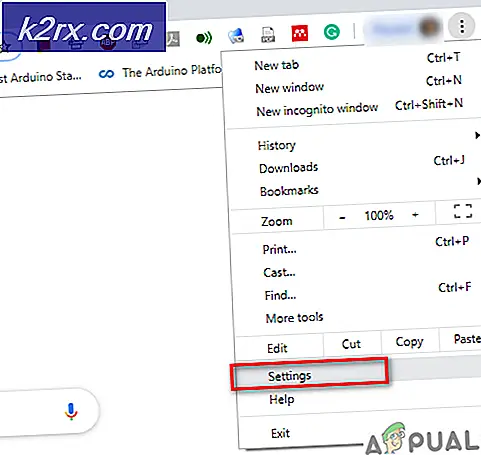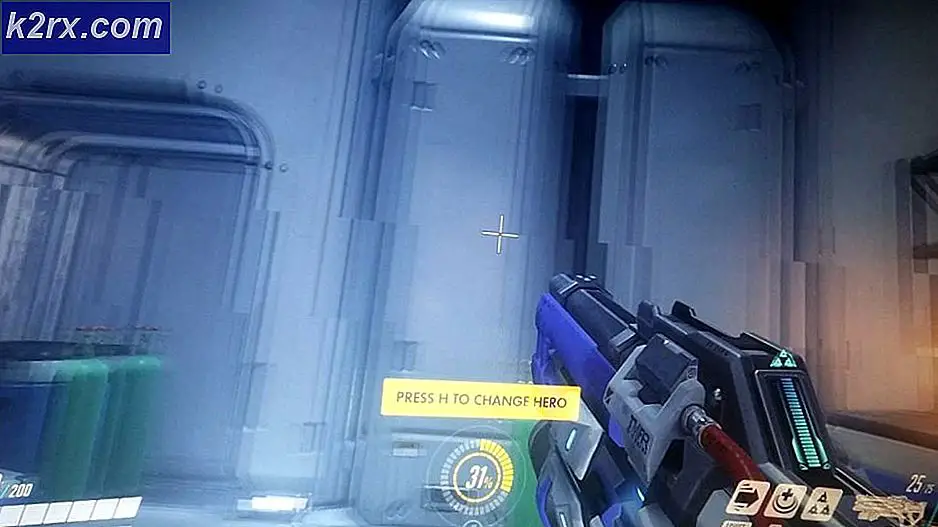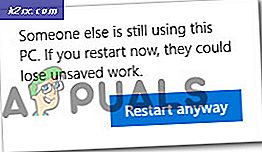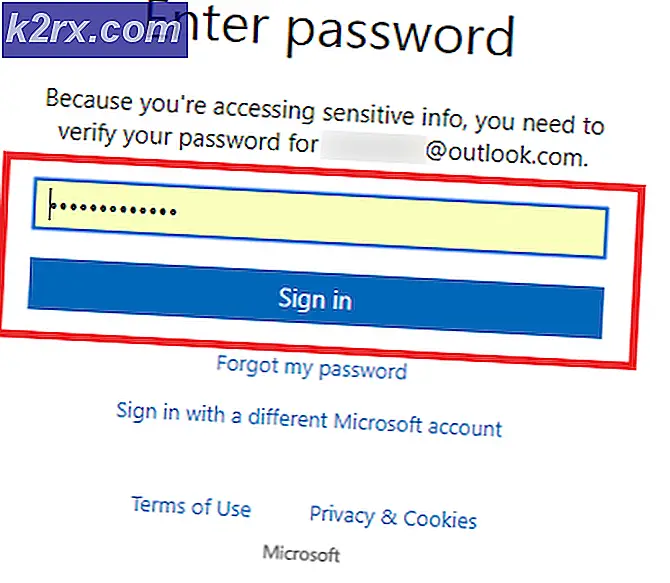Hvordan fikser jeg problemet med 'Secure Boot Violation - Invalid Signature Detected' på Windows?
“Sikker oppstartsbrudd - ugyldig signatur oppdaget”Er en feil som vises under den første oppstarten av systemet. Du kan kategorisere Enter-tasten for å fortsette med oppstart, men feilen vises fortsatt under hver oppstart.
Feilen er ganske irriterende, og mange brukere er desperate etter en løsning. Heldigvis har andre funnet sine egne metoder som kan brukes til å løse problemet. Forsikre deg om at du sjekker dem ut nedenfor og følger instruksjonene nøye.
Hva forårsaker problemet med "Sikker oppstart av brudd - ugyldig signatur oppdaget" på Windows?
Dette problemet er generelt veldig vanskelig å finne en årsak til, med tanke på hvor uklart det er og hvordan det er ganske generisk for ASUS og DELL. Derimot, Sikker oppstart skiller seg ut som en av de viktigste årsakene. Secure Boot må deaktiveres i datamaskinens BIOS-innstillinger hvis du vil bli kvitt dette problemet.
En annen viktig årsak er Digital driver signatur håndhevelse som utfører kontroller som kan forhindre at datamaskinen starter opp riktig. Sørg for at du deaktiverer dette og ser om problemet fremdeles vises!
Løsning 1: Deaktiver sikker oppstart
Deaktivering av sikker oppstart på datamaskinen din kan enkelt løse problemet. Selv om mange brukere er motvillige til å gå inn i BIOS alene og endre forskjellige innstillinger, ber vi deg om å starte feilsøkingsprosessen med denne metoden. Du kan enkelt løse feilen "Sikker oppstart - feil ugyldig signatur oppdaget" hvis du følger trinnene nedenfor!
- Slå på PCen igjen og prøv å angi BIOS-innstillinger ved å trykke på BIOS-tasten når systemet er i ferd med å starte. BIOS-nøkkelen vises vanligvis på oppstartsskjermen og sier “Trykk på ___ for å åpne Oppsett. ” eller noe lignende. Det er også andre nøkler. De vanlige BIOS-tastene er F1, F2, Del, etc.
- Bruk høyre piltast for å velge Sikkerhet når BIOS-innstillingsvinduet åpnes, bruker du pil ned for å velge Sikker oppstartkonfigurasjon alternativet, og trykk Enter.
- Før du kan bruke denne menyen, vises en advarsel. Trykk på F10 for å fortsette til Secure Boot Configuration-menyen. Secure Boot Configuration-menyen skal åpnes, så bruk pil ned-tasten for å velge Sikker oppstart og bruk høyre piltast for å endre innstillingen til Deaktiver.
- Naviger til Avslutt-delen og velg å Avslutt lagrer endringer. Dette fortsetter med datamaskinens oppstart. Sjekk om problemet vedvarer.
Løsning 2: Avinstaller KB3084905 Windows Update
Når KB3084905 oppdateringen ble utgitt for Windows Server 2012 og Windows 8.1, har Microsoft kunngjort at oppdateringen kan forårsake problemer med sikker oppstart på datamaskiner som er koblet til samme domenekontroller. Den enkleste måten å løse dette på er å bare avinstallere denne oppdateringen fra datamaskinen din ved å følge trinnene nedenfor:
- Klikk på Start-menyknappen og åpne Kontrollpanel ved å skrive navnet sitt og klikke på det første alternativet øverst eller ved å finne oppføringen i startmenyen i Start-menyen.
- Bytte til Vis som: Kategori øverst til høyre og klikk på Avinstaller et program under Programmer-området. På høyre side av skjermen, bør du se Vis installerte oppdateringer knappen i blått, så klikk på den.
- Du skal nå kunne se listen over alle installerte Windows-oppdateringer for datamaskinen din. Sjekk Microsoft Windows-delen nederst for KB3084905 Oppdater.
- Bla til venstre for å sjekke Installert på en kolonne som skal vise datoen da oppdateringen ble installert, så sørg for at du finner oppdateringen som har KB-nummer KB3084905.
- Klikk på oppdateringen en gang og velg Avinstaller alternativet øverst og følg instruksjonene som vises på skjermen for å bli kvitt oppdateringen.
- Vent til Microsoft slipper en ny oppdatering som skal installeres automatisk hvis du har konfigurert automatiske Windows-oppdateringer. Sjekk om problemet med “Sikker oppstartsbrudd - ugyldig signatur oppdaget” fremdeles vises under oppstart!
Løsning 3: Deaktiver håndhevelse av digital driverunderskrift
Dette alternativet deaktiverer håndheving av førersignatur, noe som kan være en av grunnene til at datamaskinen din ikke starter riktig, siden den sitter fast og sjekker en enkelt driver. Denne løsningen har hjulpet mange mennesker, så sørg for at du prøver den.
- Klikk på Start og klikk på tannhjul ikonet for å åpne Innstillinger. Du kan også søke etter "Innstillinger" i søkefeltet eller bruke Windows-tast + I-tastekombinasjon.
- Rull ned til bunnen av Innstillinger-appen og klikk på Oppdatering og sikkerhet.
- Klikk på Gjenoppretting fra tappene på venstre side av Oppdatering og sikkerhet skjerm.
- Den avanserte oppstarten delen skal være plassert i dette alternativet, så finn den nederst på gjenopprettingsfanen. Klikk på Start på nytt nå. Avanserte oppstartsalternativer skal vises.
Etter at du har fått tilgang til de avanserte oppstartsalternativene, kan du nå fritt navigere til alternativet Oppstartsinnstillinger ved å følge instruksjonene nedenfor.
- Klikk på Feilsøk oppføringen ligger like under Fortsette -knappen i Velg et alternativ skjerm.
- Du vil kunne se tre forskjellige alternativer: Oppdater PCen, Tilbakestill PCen og Avanserte alternativer. Klikk på Avanserte instillinger knapp.
- Under skjermbildet Avanserte alternativer klikker du på Oppstartsinnstillinger som åpner en liste over tilgjengelige oppstartsalternativer for deg.
- Alternativ nummer 7 skal hete Deaktiver håndheving av førersignatur. Klikk på tallet 7 på tastaturet eller bruk F7-funksjonstasten.
- Trykk på Enter for å gå tilbake til operativsystemet og sjekke om problemet med “Sikker oppstart - brudd på ugyldig signatur” fremdeles vises under oppstart!
Løsning 4: Bruk følgende nyttige kommando
Denne metoden er ganske populær for sin enkelhet, og mange bruker den for å fikse det meste som er relatert til problemet. Det morsomme er at det fungerer, og brukere har kommentert og sagt at dette er det eneste trinnet det tok for å løse problemet. Prøv det nå!
- Søk etter "Ledeteksten”Ved å skrive den enten rett i Start-menyen eller ved å trykke søkeknappen rett ved siden av den. Høyreklikk den første oppføringen som dukker opp som et søkeresultat og velg "Kjør som administrator”Kontekstmenyoppføring.
- I tillegg kan du også bruke Windows Logo Key + R-tastekombinasjonen for å få frem Kjør dialogboksen. Skriv inn "cmd”I dialogboksen som vises og bruker Ctrl + Shift + Enter tastekombinasjon for administrator ledetekst.
- Skriv inn følgende kommando i vinduet og sørg for at du trykker Tast inn etter å ha skrevet det ut. Vent til meldingen "Drift fullført vellykket" eller noe lignende for å vite at metoden fungerte.
bcdedit.exe - sett loadoptions DISABLE_INTEGRITY_CHECKS
- Prøv å åpne Google Chrome og sjekk om "Etablering av sikker tilkoblingsmelding" fremdeles henger for lenge!